前几年由于硬盘大小的限制,本人经常会将通过eMule下载的文件刻录到DVD中备份。如今硬盘宽裕了,时不时会将积攒的DVD拿出来重新供源。可如果DVD质量太次或保存不当,或许辛苦保存的文件将会天人永隔~~~感觉还是很郁闷的。这时你会充分认识到Windows是个很刻板的系统:从DVD向硬盘拷贝文件时,只要有一个扇区读不出或校验错误,就会毫不留情地告诉你这个文件完蛋了。
如果全部重新下载,对于小水管来说无疑是费时费力费流量的。况且有些珍稀资源当初下载时费劲扒力的,如今想把稀缺资源供一供,却发现已无能为力……怎一个郁闷了得……
因此我们可以尝试通过一些数据修复软件尽量导出可用数据,然后通过mFR恢复并导入到eMule中下载完成。
第1步、用光盘修复软件尝试尽量读出可用数据。
本人试用的是AnyReader。这款软件绕过Windows直接操作底层,按照自定义的次数不断尝试读取光盘,如果实在读取不成功,会以全0填充。其它的光盘修复软件应该大同小异。
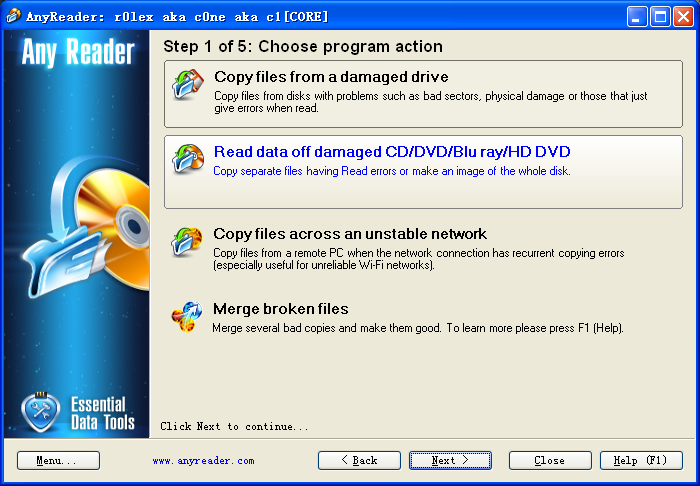
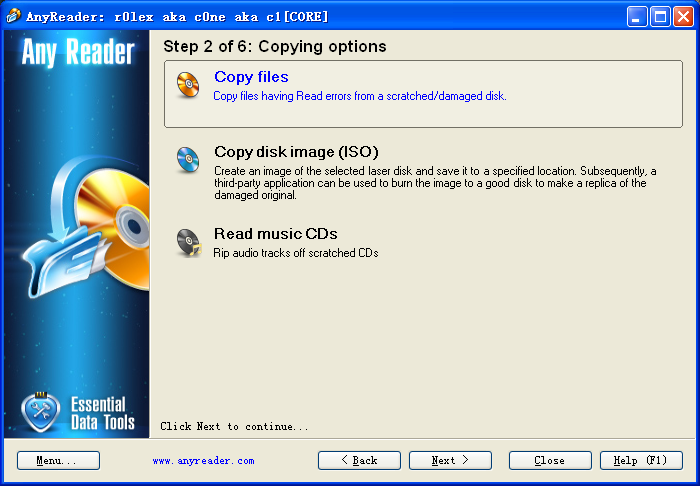
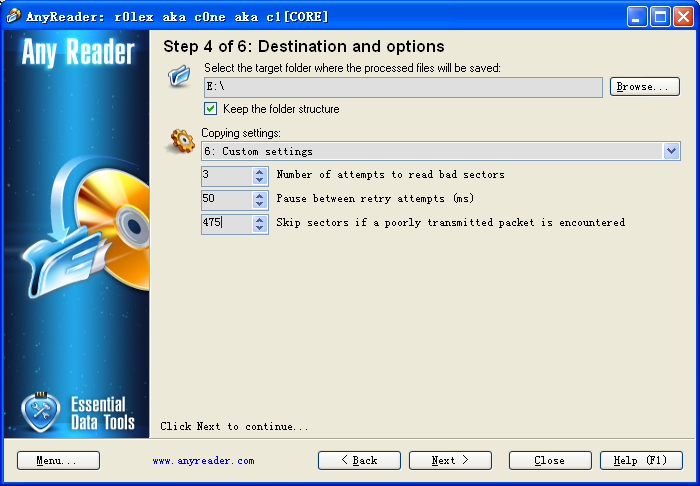
推荐参数:重试次数3(太多也没什么意义),延时50ms,块大小475扇区。(475*2kB=950kB,是9500kB的整数分之一。mFR好像不支持导入AICH hashset,因此应当不可按片大小恢复。)
经过很短或很长的读取过程后,得到的文件情况如下所示:
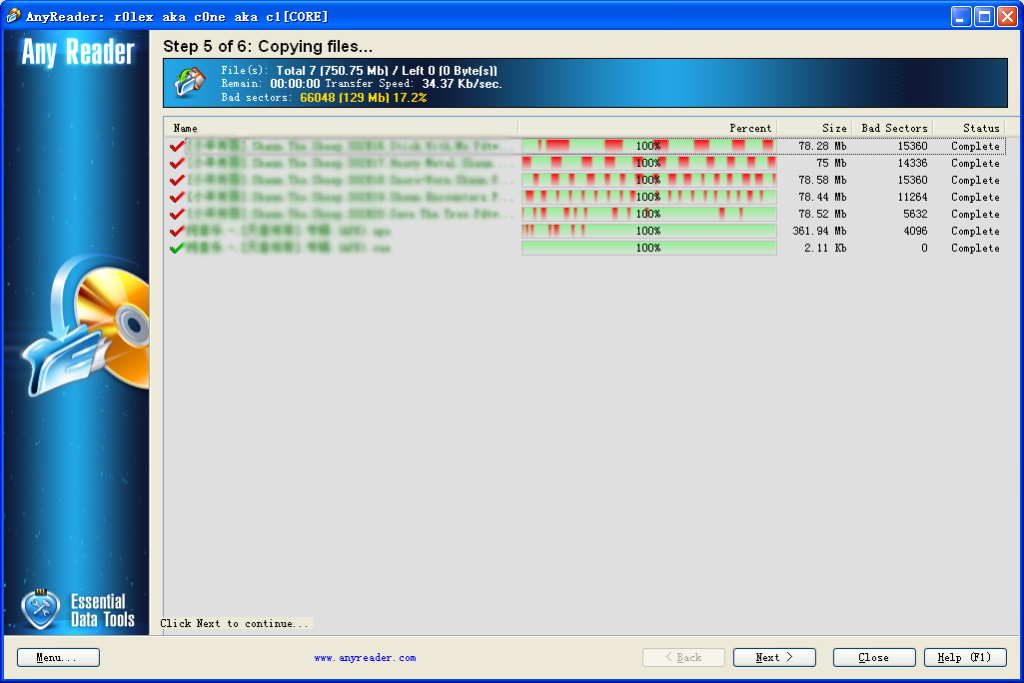
注意:此方法仅适用于受损轻微的光盘。如果光盘受损严重,那么修复软件读取光盘的时间可能远远超过重新下载整个文件的时间。请自行斟酌。
第2步、获取该文件的hashset。
在eMule中搜索并重新下载该文件,一定要搜索*同一个*文件。如果曾经下载过这个文件,也可以从下载历史中查找并重新下载。如果右键菜单中没有选项,可将其链接拷贝到剪贴板,然后直接下载。

当进度条的所有部分变成或深或浅的蓝色,或者从文件详情中查看hashset显示可用的时候,暂停。
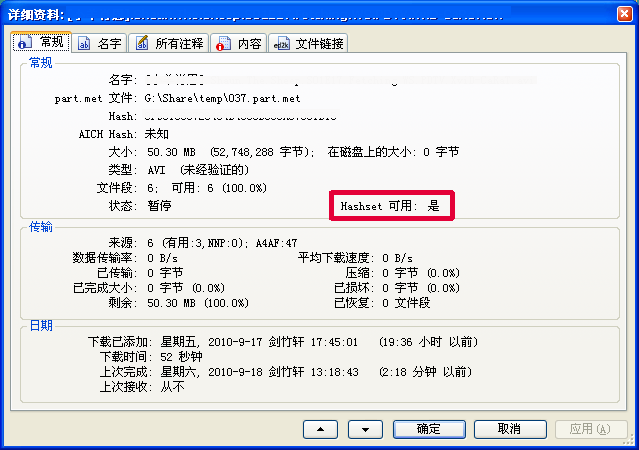
从文件详情查看此文件对应的part文件,记下来。
第3步、用metFileRegenerator修复文件,生成新的met文件
首先将通过AnyReader或其他光盘修复软件所生成的文件更名为刚才记录的.part文件,移动到某个指定的目录下。随后将eMule临时文件目录中对应的.part.met文件也拷贝到同一目录下。
选择修复
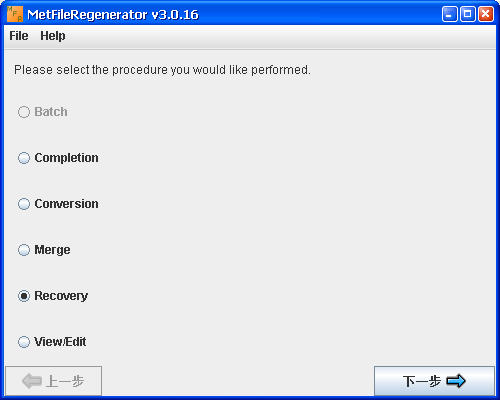
选择指定路径
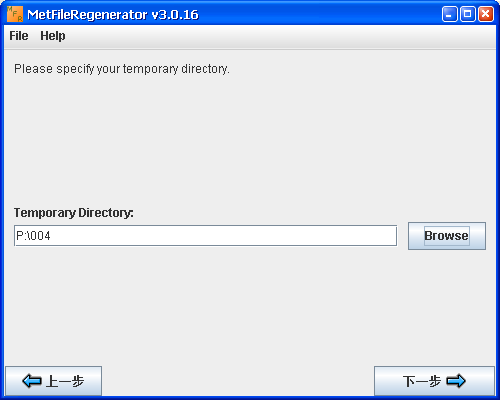
选择part文件
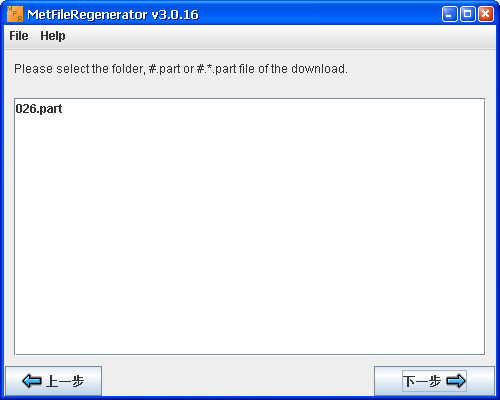
开始修复,MFR会根据.part.met文件中已知的hashset校验part文件,并重新生成带有区块状态的新.part.met文件
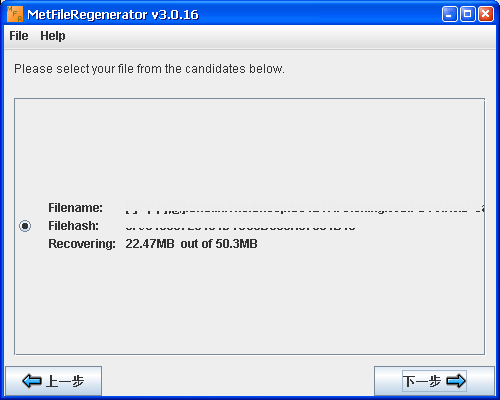
第4步、导入eMule并下载剩余的部分
取消之前已经开始的下载(它已经完成了历史使命)……
从“工具”=>“导入”来导入新匹配的.part以及.part.met文件
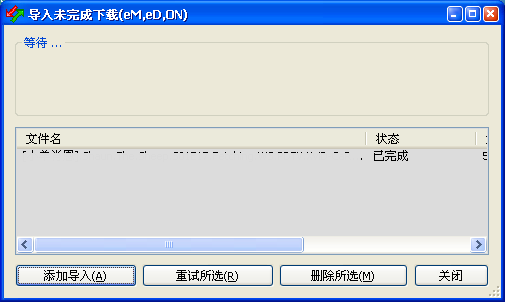
现在就可以继续下载完成了。
16条评论隐藏
mark!虽然不常刻盘 😛
😀 好,看来以后一定要把file hash值也保留下来!
免費版的只能恢復700M的數據……
等有空再慢慢關鍵詞了
mFR就是垃圾,修复的几率不高,即使修复了重新下载后又都是坏块.
@voov
修复的比率是不咋地,不过倒没见过修复后出现坏块的……
TinyPic图床不稳……换了photobucket……
自己没什么光盘……
@Ejack 稳定地看不到图
吐血了……难道非得去用加水印的国内图床?
照片就那么威胁D的统治吗?
@Ejack 用flickr,还有一些小的可以外链的网盘之类的
@killsophia
最先尝试的就是flickr,非常稳定地不可用……
@voov 恩……修复的成功率很高撒……用好了就行了
这个思路不错哦,不过我从没刻过盘~~
什么时候或许会用上
真的派上用场了。。。
光碟修復我推薦使用這一套
Roadkil’s Unstoppable Copier
感覺還不錯用。